パソコンからインスタグラムへ直接投稿する方法はいくつかありますが、パソコンから投稿するとハッシュタグがうまく反映されません。
ですので、パソコンからインスタの投稿するのではなく、携帯電話から投稿するほうがオススメです。
ただ、いちいちパソコンからモバイルへ写真を送るのは面倒です。一番手っ取り早いのは、Dropboxで写真を共有して、Dropboxから直接インスタグラムへ投稿する方法です。
やり方はとても簡単。その方法をご紹介します。
DropboxからInstagramへ直接投稿する手順
1.携帯からDropboxでファイルを開く
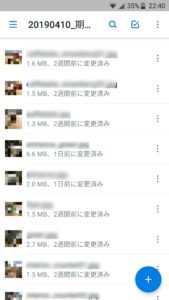
ファイルを開くとギャラリー一覧が表示されます。
2.投稿したい画像右側の点マークを選択
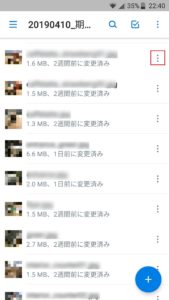
投稿したい画像の右側にある、点が3つ縦に並んだマークを選択します。
3.フィードを選択
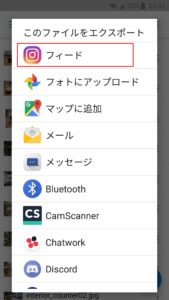
ポップアップが表示されたら、下のほうにスクロールしていき、フィードを選択します。携帯の機種やOSによって、表示内容が異なるかもしれません。
4.Instagramへ投稿

選択するとインスタのアプリが表示されるので、あとはインスタのほうでアップするだけになります。
注意点としては、この方法の場合、複数の画像をアップできません。1枚の画像のみアップできます。
複数の画像を投稿する場合
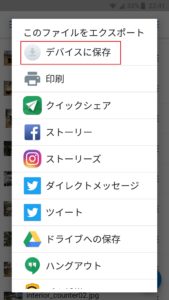
複数の画像を投稿する場合は、上記の「フィード」ではなく「デバイスに保存」を選択し、Dropboxから携帯電話に一度画像を保存してから、直接インスタのほうへ投稿する必要があります。
まとめ
以上、Dropboxから直接インスタグラムへ投稿する方法を紹介しました。
複数画像を投稿する場合はモバイルに一度保存しなくてはいけないのが、少し難点ですね。
パソコンから直接投稿できて、ハッシュタグをちゃんと機能させる方法もあるかもしれませんので、やり方を見つけた際はまたご紹介します!
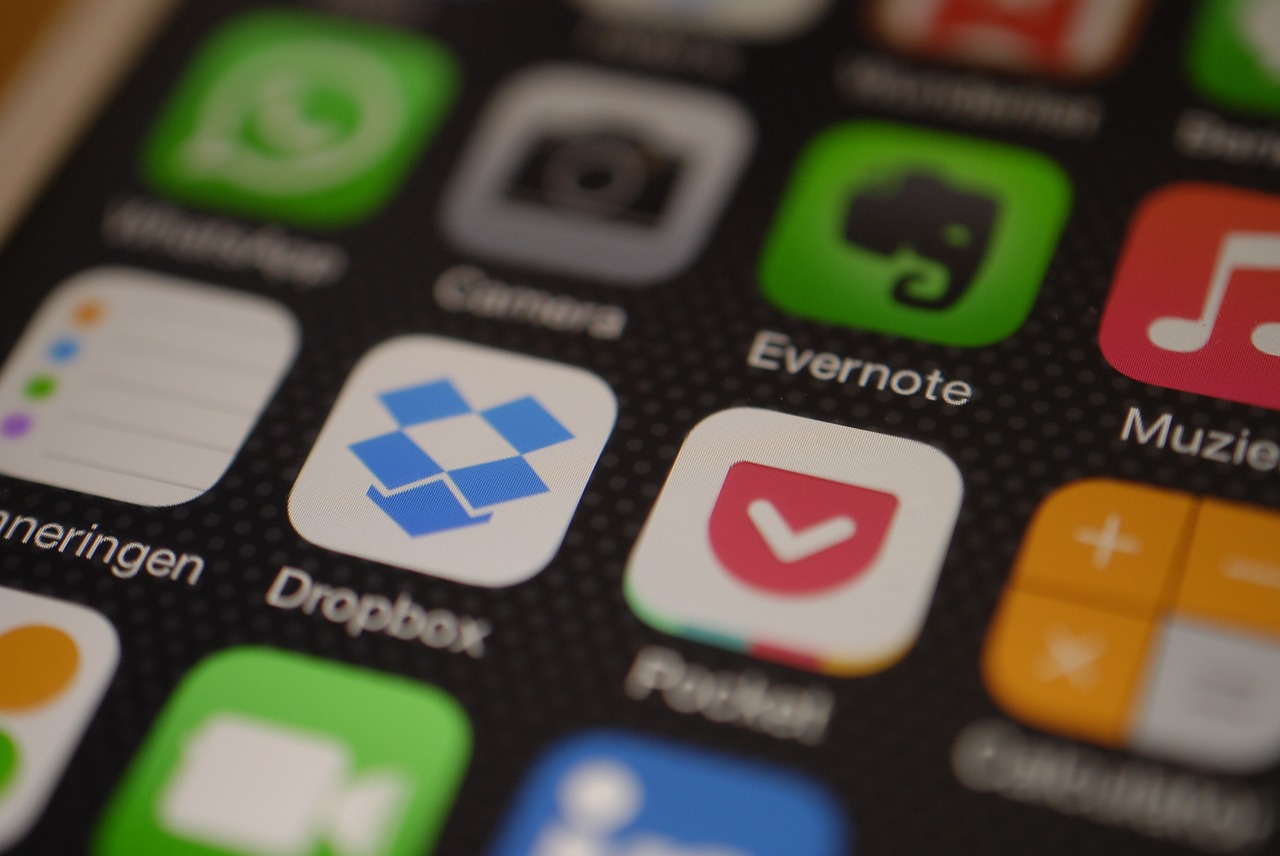
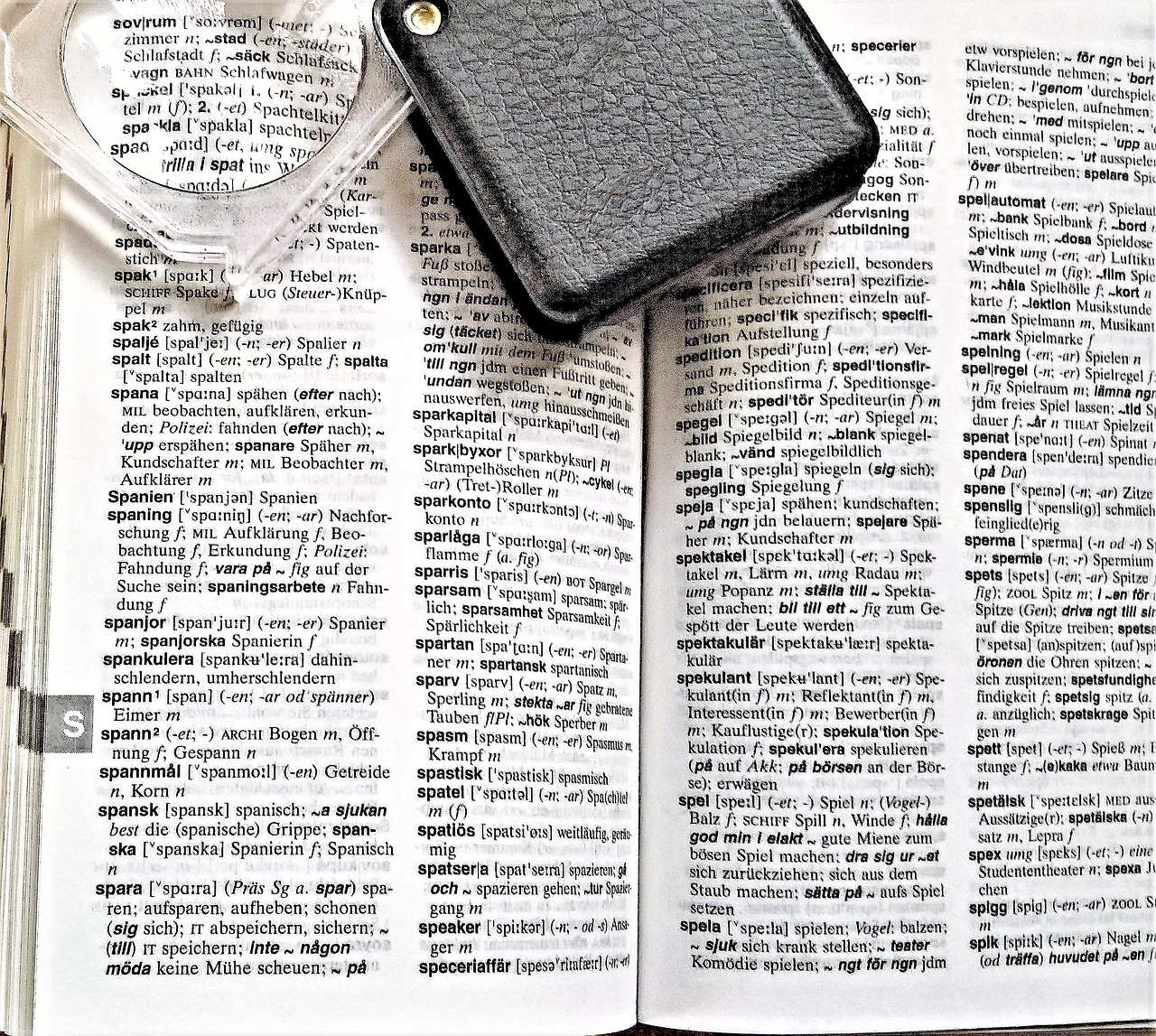

コメント